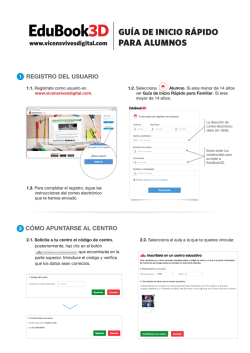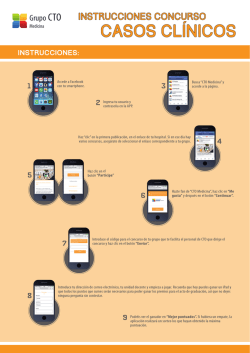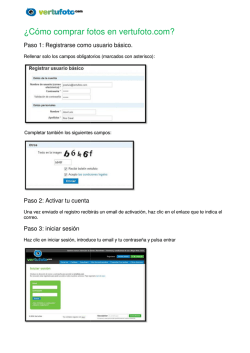Manual de usuario
¡Bienvenido al Polivirtual! En este espacio que denominaremos “aula virtual” llevarás a cabo los estudios de bachillerato bivalente. Polivirtual tiene todo lo que necesitas en un mismo sitio: contenidos, medios para comunicarte con tus compañeros y asesor, elementos para enriquecer los temas, un sistema para el control escolar, etcétera. Imagina que tienes frente a ti un auto de carreras que tendrás que manejar. ¿Te arriesgarías a hacerlo sin ningún aprendizaje previo? Creemos que no, por ello es necesario que conozcas cada uno de los elementos que integran el aula virtual, la manera en que se usan y los beneficios que obtendrás de cada uno. Para que haya un orden dentro de esta aula virtual es necesario el uso de ciertos recursos para organizarla y hacer que funcione de manera óptima. La pantalla principal que observas está organizada en dos bloques que a su vez contienen varios elementos. También podrás observar algunos iconos. Es importante que reconozcas cada una de estas imágenes representativas ya que te ayudarán a identificar con mayor facilidad el tipo de recurso o sección de la que se trate. En la columna central de la pantalla encontrarás: • Te conviene saber • Contenidos 1 Te conviene saber Se encuentra en la parte central de la pantalla, debajo de la bienvenida. En este apartado se presentan dos documentos que contienen información útil para conocer lo que espera de ti durante la asignatura (objetivos) y la forma cómo lo vas a lograr (metodología) dentro del aula virtual. Te recomendamos leer y tener siempre presente estos elementos que cambiarán en cada curso y serán una especie de brújula para orientarte a lo largo de tu bachillerato. Anímate y léelos. 2 Contenidos Están ubicados en la parte central de la pantalla y corresponden a las unidades y temas; sin embargo no sólo es un temario de tu curso o asignatura, son “cuadernillos o guías de estudio” dentro de los que encontrarás, además de la información temática, varios recursos de apoyo como: referencias, esquemas, lecturas, recomendaciones para saber más. Estos elementos te permitirán estudiar los contenidos de forma más clara, sencilla y dinámica. En cada uno de los temas que constituyen el contenido de las asignaturas encontrarás una serie de recursos de apoyo. Cada uno de ellos está representado por medio de iconos con la finalidad de que te familiarices y te sea más fácil reconocer el recurso y la intención de su contenido. 3 Tipo de apoyo y descripción del icono Actividad Lápiz con la palabra ok Función Ofrecer una ruta de acceso a la actividad de aprendizaje que deberá realizarse una vez leídos los contenidos que la anteceden. Referencia Lupa con letras y libro Presentar conceptos, definiciones, frases célebres o pequeños extractos de texto de diversos autores que se relacionan directamente con el contenido abordado. Lectura Libro abierto anteojos Mostrar algunos documentos que contribuyen a la comprensión del tema y que en ocasiones serán la base para el desarrollo de alguna actividad de aprendizaje. con Imagen Para saber más Fólder amarillo Ofrecer información complementaria que ampliará o enriquecerá el contenido abordado en el tema. Para recordar Signo de admiración Presentar alguna reflexión o referencia importante a considerar con información fundamental para la comprensión del tema, en algunas ocasiones será un resumen sencillo de lo abordado. Documentos Símbolo de Word, PDF y Power point Diferenciar el tipo de documentos que se presentan a lo largo de un Tema. No olvides hacer clic y revisarlos. Te recomendamos seguir el orden jerárquico en el que aparecen los contenidos para que comprendas mejor los temas y aproveches las actividades, las discusiones y los ejercicios que se generen en cada una de las unidades. 4 La columna derecha está dividida en cuatro bloques: • Administración • Comunicación • Información académica • Plan de trabajo Administración Este bloque muestra los siguientes elementos: Participantes. En esta sección vas a encontrar los nombres y los datos generales de todos los estudiantes y el asesor del curso, es decir, es una agenda de contactos en la que podrás conocer su nombre completo y su cuenta de correo electrónico. Dentro de este elemento encontrás la herramienta editar información que te permitirá, desde tu perfil, incluir una descripción personal y una fotografía por medio de la cual serás identificado en el Polivirtual. 5 Calificaciones En este apartado conocerás el valor que tu asesor le ha asignado a cada una de las actividades una vez que las haya revisado. El historial de calificaciones del curso estará disponible en todo momento para su consulta. 6 Comunicación Existen dentro de la plataforma varias herramientas que te permitirán interactuar y mantener comunicación tanto con tus compañeros como con tu asesor y que se encuentran agrupadas en este bloque, en la columna del lado derecho, para tu mayor comodidad: foros y correo electrónico. Seguramente ya los conoces, sin embargo no está de más hacer un repaso. Foros Los foros son espacios donde varias personas pueden participar, sus aportes, que llamaremos mensajes, se van almacenando, pueden consultarse en cualquier momento y siguen un orden que puede ser cronológico, por autor etc. Para participar en los foros no será necesario que coincidas con tus compañeros a una misma hora, es decir, tu participación es asíncrona, podrás ingresar cuando lo decidas, sólo te pedimos hacer tus comentarios y participaciones en los tiempos que marca el calendario. En las pantallas de tus cursos, los foros se ubican en la columna de herramientas de lado derecho, en el bloque de comunicación. Existen cuatro tipos de foros: -Novedades. Donde los asesores te darán a conocer los avisos o anuncios que sean de interés o importancia comunicar a la comunidad de aprendizaje y que estén relacionados con tus cursos o con alguna situación que le afecte. 7 Considera que este foro, en la mayoría de los casos, será usado sólo por el profesor ya que todos los mensajes que se envíen a este espacio generarán automáticamente una copia a los correos electrónicos de los particiantes. Te pedimos ser prudente con el uso del mismo. -Cafetería y Poliamigos. En ambos foros podrás expresar tus ideas u opiniones, el primero estará moderado y el segundo es un espacio de expresión libre para ti y tus compañeros. -Foros académicos. Este es el espacio para abordar los contenidos de los cursos, en ellos debatirás, opinarás y darás a conocer lo que se te solicite, pero también es el lugar ideal para expresar dudas académicas sobre la realización de las actividades de aprendizaje. Una recomendación que te hacemos para enviar participaciones en los foros académicos es no esperar la fecha límite para hacerlo, ya que te verás más presionado y tal vez la calidad de tu participación no sea la misma. También es importante que revises las aportaciones de los otros compañeros para no repetir la información que ellos ya comentaron y las respuestas del asesor, tal vez otro participantes tenía la misma duda y se la aclararon. 8 ¿Cómo puedes enviar un comentario al foro? En cada uno de los foros aparecerá un mensaje que iniciará la actividad, para contestarlo sólo tienes que hacer clic en la parte inferior de éste, donde dice “responder”; escribe tu comentario u opinión con lo que se te solicita. Podrás observar que cuando tus compañeros envíen sus aportaciones los mensajes se irán incorporando al foro de forma cronológica, inversa o por autor. Pulsa en el botón Responder 9 En el panel de edición escribe tu comentario y pulsa el botón Enviar al foro Tu comentario será publicado Te recomendamos que cada día ingreses a los distintos foros y leas las aportaciones que los estudiantes y/o asesor han enviado, este ejercicio te será útil para estar enterado de lo que sucede en tu aula virtual. ¡No olvides responder a quien te envíe un mensaje! 10 Información Académica Este bloque ubicado en la parte derecha de la pantalla muestra una serie de elementos que te apoyarán de manera directa para comprender, comparar, analizar, complementar y enriquecer los contenidos del curso o asignatura. Actividades. Son una serie de acciones diseñadas para guiarte en el aprendizaje de un concepto, un tema, un proceso, etcétera. En este apartado encontrarás la relación de todas las actividades que debes realizar a lo largo de cada curso y las fechas de entrega. Te sugerimos revisar diariamente este apartado para que no se te pase ninguna fecha de entrega. También revisa el apartado de evaluación. Existen dos tipos de actividad: • Con archivo adjunto • De resolución en línea Te recomendamos realizar cada una de las actividades del curso ya que si sólo realizas las que tienen valor para la evaluación corres el riesgo de quedarte con algunas “lagunas” al abordar el contenido y tu aprendizaje no será tan sólido. Actividades con archivo adjunto Este recurso es un espacio a donde enviarás tu tarea por medio de un documento anexo. Es también en este lugar donde tu asesor anotará algunas observaciones y comentarios sobre tu actividad de aprendizaje y donde podrás conocer la calificación, si es que la tiene. Este espacio es personal, lo que significa que sólo tú y el asesor conocerán lo que se comente. No olvides leer las observaciones que tu asesor emita sobre tu trabajo ya que éstas te darán nuevos elementos para, si es necesario, retrabajar la actividad, o bien, aclarar algunas cuestiones confusas, observar tus aciertos y considerar nuevos elementos para la comprensión de los temas. 11 ¿Cómo adjuntas tu tarea a esta sección? Sitúate en la actividad correspondiente. Observa que en la parte inferior de la pantalla, debajo de la leyenda “subir un archivo” hay un botón que dice “Examinar” . Al hacer clic aparecerá en una ventana la ubicación de todos los archivos que tengas almacenados, selecciona el que enviarás (que no debe sobrepasar los 5 mb) y haz clic en “abrir”, la barra te mostará la ruta de ubicación del archivo. Haz clic en “subir este archivo” y ¡listo! Si por alguna razón adjuntaste un archivo que no era el que deseabas enviar o bien tu asesor te pide que realices nuevamente la actividad y la reenvíes no te preocupes, realiza nuevamente este proceso y el archivo nuevo sustituirá el anterior. 12 Actividades en línea Se refieren a las tareas que deberás realizar directamente dentro del aula virtual. Para resolverlas ubica el icono (correspondiente) de “Actividades”, haz clic en el título correspondiente. Aparecerán las instrucciones para la realización de la actividad, la fecha límite de entrega y su valor para la calificación. Haz clic en el botón “editar mi envío” para que surja un editor de texto que te permitirá redactar lo que se te solicita. Cuando concluyas haz clic en el botón “guardar cambios”. Recuerda que es fundamental que leas y comprendas las instrucciones para el desarrollo de la actividad. Si no te queda claro lo que debes hacer envía un mensaje al foro acdémico donde tu asesor aclarará tu duda y te orientará para que desarrolles tu actividad de manera exitosa. Para resolverlas ubica el icono (correspondiente) de “Actividades”, Haz clic en el título correspondiente. 13 Aparecerán las instrucciones para la realización de la actividad, la fecha límite de entrega y su valor para la calificación. Haz clic en el botón “Editar mi envío” 14 Glosario. Este apartado te muestra las definiciones de los conceptos usados en el curso y otros que podrían ser extraños o nuevos para ti. Recursos. Están integrados por todo el contenido organizado por unidades. Es otra forma de acceder a ellos. También encontrarás la mesografía y la bibliografía. Recuerda revisar cada uno de los recursos, éstos te brindarán mayores elementos para tu aprendizaje y te abrirán nuevas rutas para acceder a más información y conocimiento. 15 Evaluación En esta sección podrás observar un cuadro donde se concentran las actividades del curso que tienen un valor en términos de la calificación. 16 Plan de trabajo En este bloque encontrarás la agenda de actividades y la guía del estudiante. Ambos elementos te permitirán realizar una planeación para estudiar la asignatura. Agenda de actividades. Este recursos te posibilita conocer los tiempos para el desarrollo de cada una de las acciones necesarias para tu desempeño durante a asignatura. Ten siempre presente las fechas de entrega de actividades, algunas están disponibles en el aula virtual de manera automática y al concluir la fecha de entrega estarán fuera de línea y non será posible su realización y/o entrega. Guía del estudiante. Este documento es de suma importancia ya que te orientará a lo largo de cada curso al proporcionarte información sobre sus caracteristicas, los requisitos personales y técnicos necesarios para cursarlo, lo que vas a aprender, para qué te va a servir y la forma en que trabajarás para lograrlo, así como la manera de evaluar te desempeño. 17 Otros elementos Hot-list o ruta de navegación. Es un elemento que te permite conocer el camino que seguiste en la navegación por tu aula virtual; por medio de ella puedes saber en todo momento dónde te encuentras además que te permite navegar por algunas de las secciones que visitaste anteriormente al hacer clic en el título. Mensajería interna ¿Qué pasa con aquellos estudiantes con los que te urge comunicarte y no proporcionaron su dirección electrónica en su perfil de usuarios? No te preocupes, pues el aula virtual, cuenta con el recurso de mensajería interna para contactarlos. Para escribirle a un compañero haz clic al vínculo de “Participantes”. Aparecerá una lista general con los nombres e imagen distintiva y sus datos generales, haz clic en la imagen del perfil de tu interés, o bien, en la liga denominada “más detalle” que aparece en la parte superior derecha del recuadro. 18 Debajo de la información personal del estudiante está el botón “enviar mensaje” haz clic. Aparecerá una ventana flotante con un pequeño editor de texto donde escribirás el mensaje. Haz clic en el botón “Enviar”. Observa que el mensaje se ubica de manera histórica como si fuera una conversación de chat y despliega otro cuadro para escribir. Si no tienes nada más que agregar, ciérrala. 19 Cada vez que ingreses a tu curso aparecerá una ventana flotante donde te mostrará los mensajes instantáneos que tienes acumulados. ¡No cortes el flujo comunicativo y contesta a tus compañeros y asesor! Algunas recomedaciones generales Siéntete en plena libertad de explorar tu aula virtual. Conoce cada uno de sus elementos, botones, ligas y cuanto te pueda ofrecer. Mantente siempre en contacto con tu asesor tanto para resolver dudas de tus clases como para que te apoye a usar la plataforma. Existen foros específicos para interactuar de manera informal y hablar cosas de “chavos” con tus compañeros de grupo, comunícate e interactúa con ellos y trata de respetar los foros académicos para hablar únicamente de cuestiones relacionadas con la asignatura. Esperamos que esta guía haya sido de utilidad para tu desempeño dentro de la plataforma, sabemos que tal vez aún después de haberla leído surjan dudas sobre su uso, por lo que te pedimos que no tengas pena y las expreses en el foro correspondiente, tu asesor con gusto las aclarará. Recuerda que la práctica hace al maestro, así que ¡a navegar! 20
© Copyright 2026